当使用的win10系统出现了运行卡顿或者是系统中毒等情况时,大家往往要通过重装系统来修复系统。但是不知道具体怎么操作才可以,那不如今天我们一起学习一下利用ghost重装系统的方法,这种方法是傻瓜式的,简单易行。
工具/原料:
系统版本:windows10系统
品牌型号:华硕F83E667Se-SL
软件版本:Ghost32 胖爪装机大师
方法/步骤:
1、下载ghost系统iso镜像
用ghost重装系统前,我们首先下载ghost系统iso镜像,并制作好U盘PE启动盘,然后右键使用WinrAR打开iso,选择win7.gho,点击解压到;
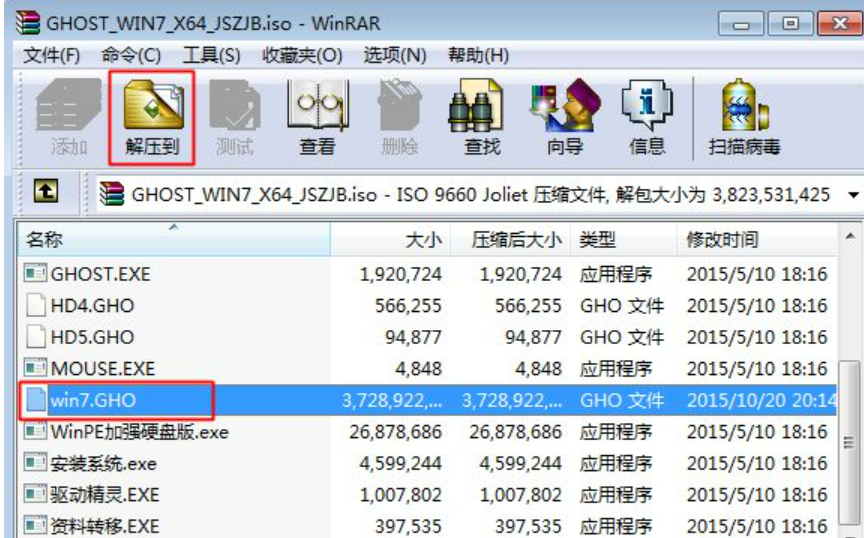
2、解压文件到GHO目录
根据自己的情况选择解压到U盘,这边解压到GHO目录,点击确定;
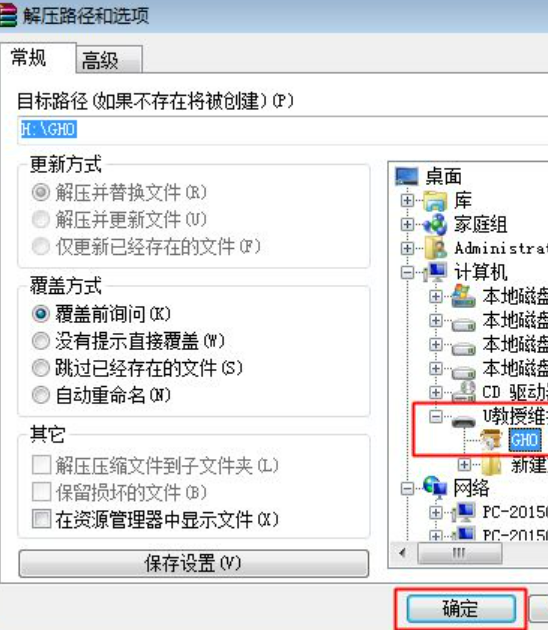
3、重启电脑选择U盘启动
重启电脑后不停按快捷键(F12、F11、Esc等)然后如图选择U盘选项,回车,其他机型参照上述启动设置教程;
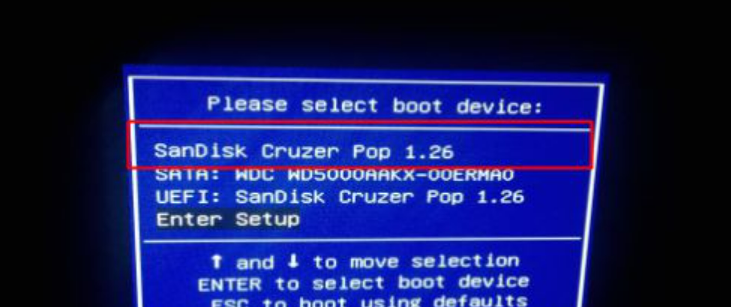
4、进入胖爪装机大师选择系统类型
从U盘启动进入到这个页面,按上下方向键选择【02】回车运行pe系统;
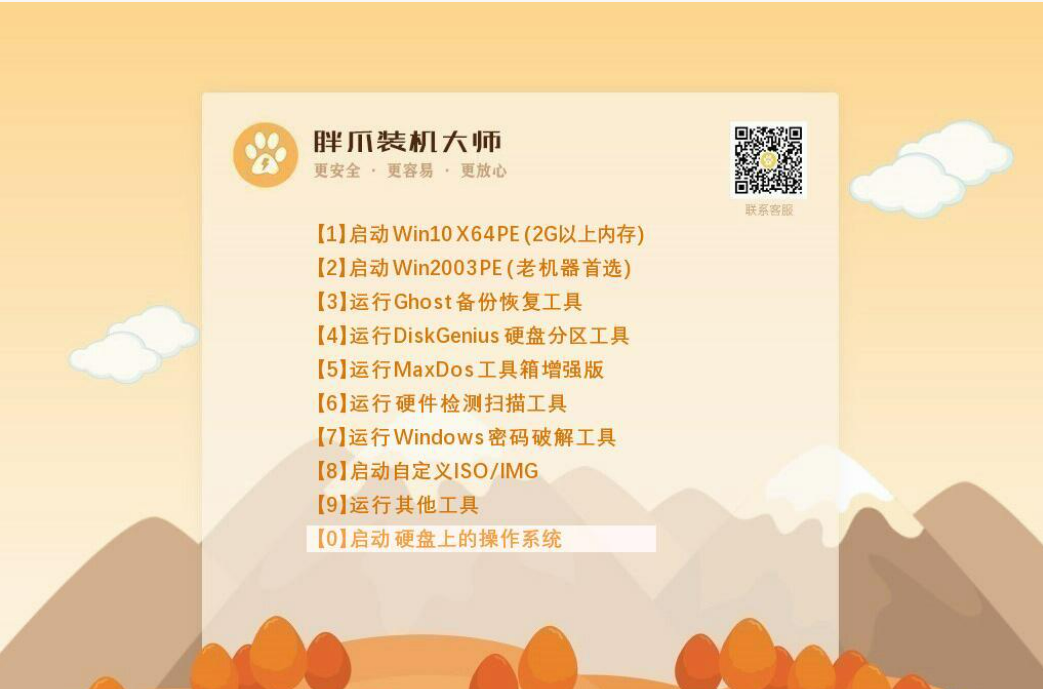
5、硬盘分区
如果大家需要硬盘分区,必须备份硬盘所有重要数据,然后双击打开【DiskGenius分区工具】,右键硬盘选择【快速分区】;自定义分区数目和大小,要安装系统的分区要勾选“主分区”,默认会勾选,点击确定;

6、手动GHOST
双击打开桌面上的【GHOST手动】,在弹出的界面中,点击OK;
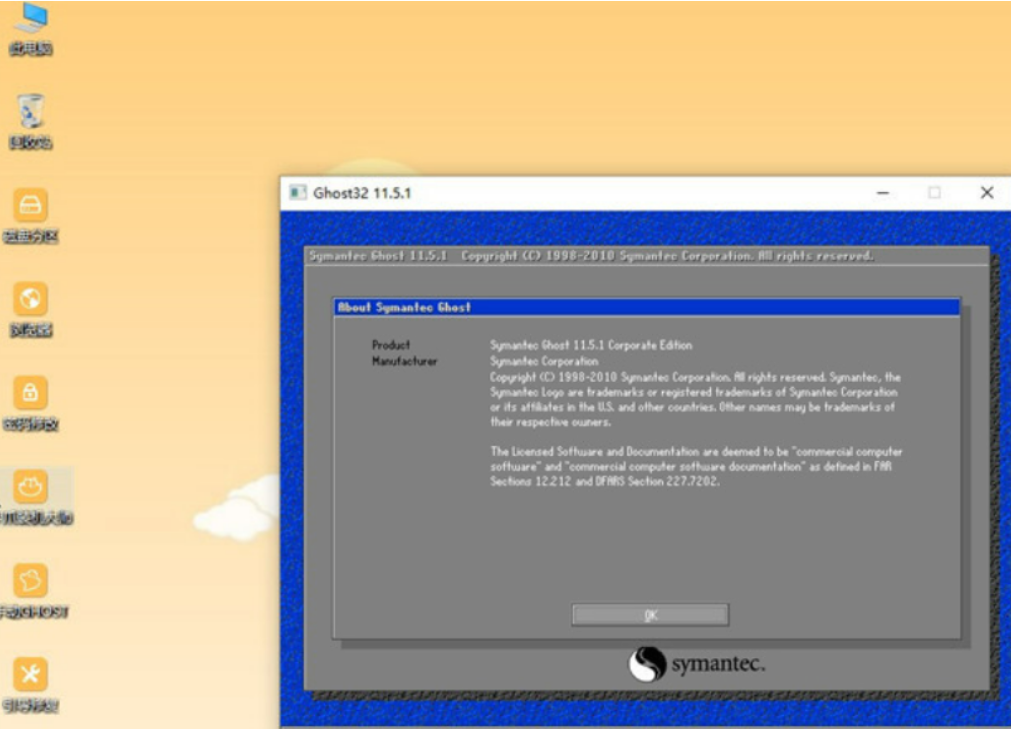
7、选择还原方式
在这个界面,依次点击Local→Partition→From Image;
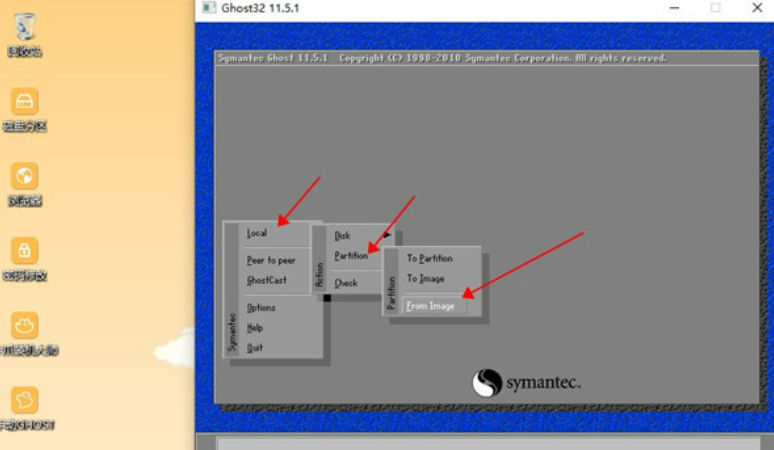
8、选择GHO文件
选择下载的gho文件所在位置,点击gho文件。
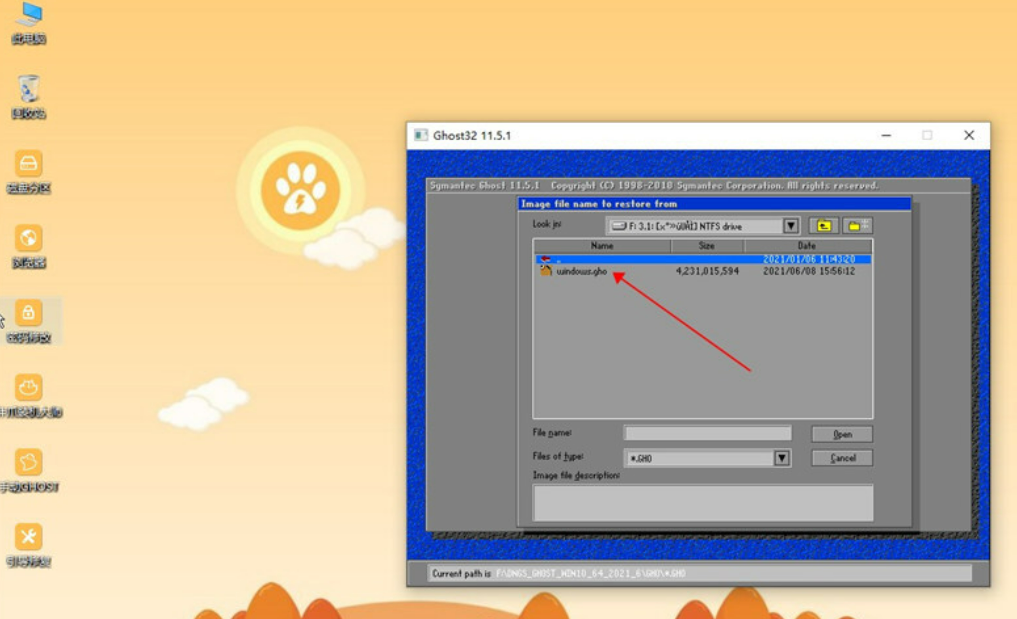
9、选择安装路径
选择要安装系统的硬盘,注意这边是显示整块的硬盘,根据容量判断;
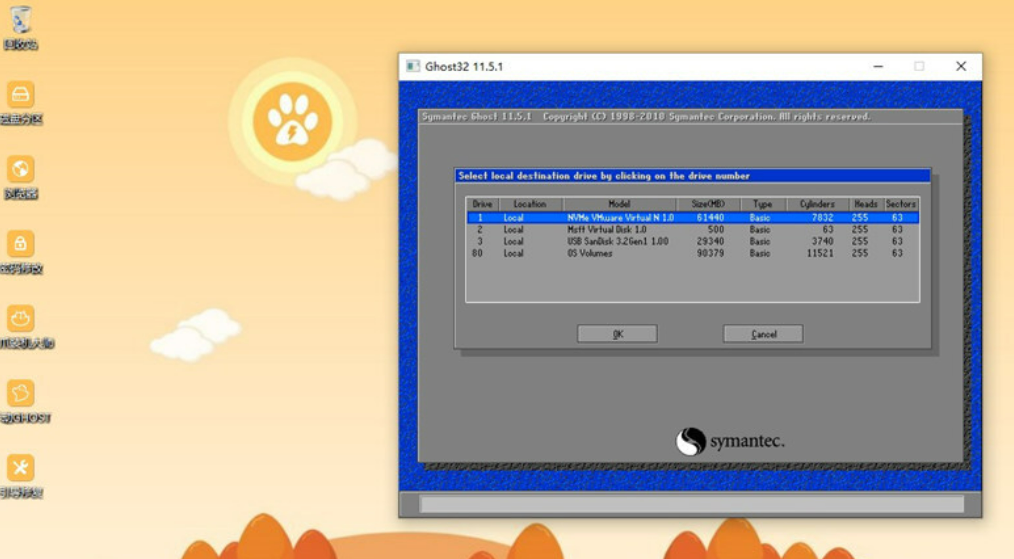
10、选择安装盘
这边选择安装盘符,Type必须是Primary,然后根据容量选择安装盘,OK;
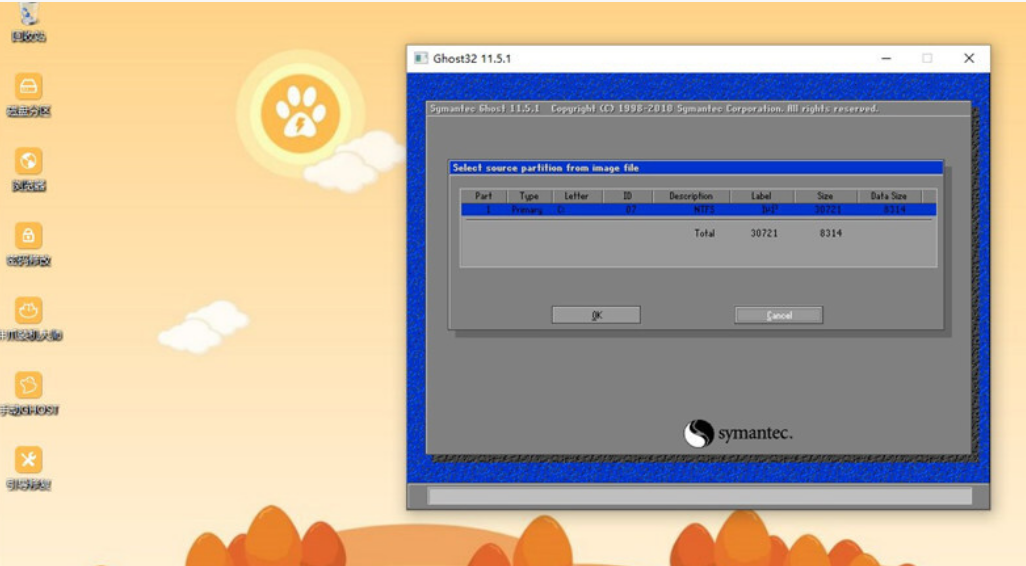
11、开始系统重装
弹出提示框,点击Yes,开始执行系统重装过程;
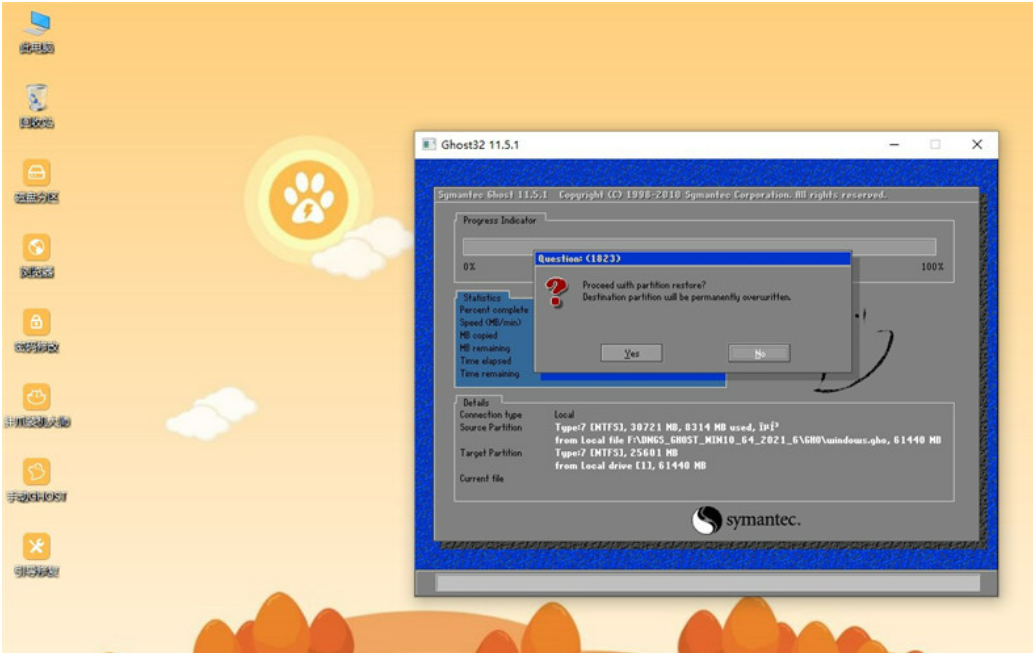
12、重启电脑
操作完成后,点击Reset Computer重启电脑,重启过程中可拔出U盘;
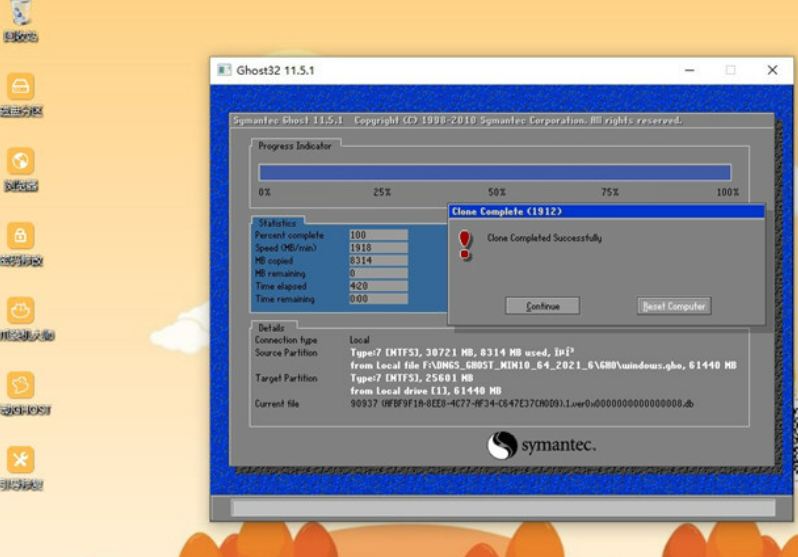
13、系统安装和配置
重启进入这个界面,执行系统的安装过程和配置操作;
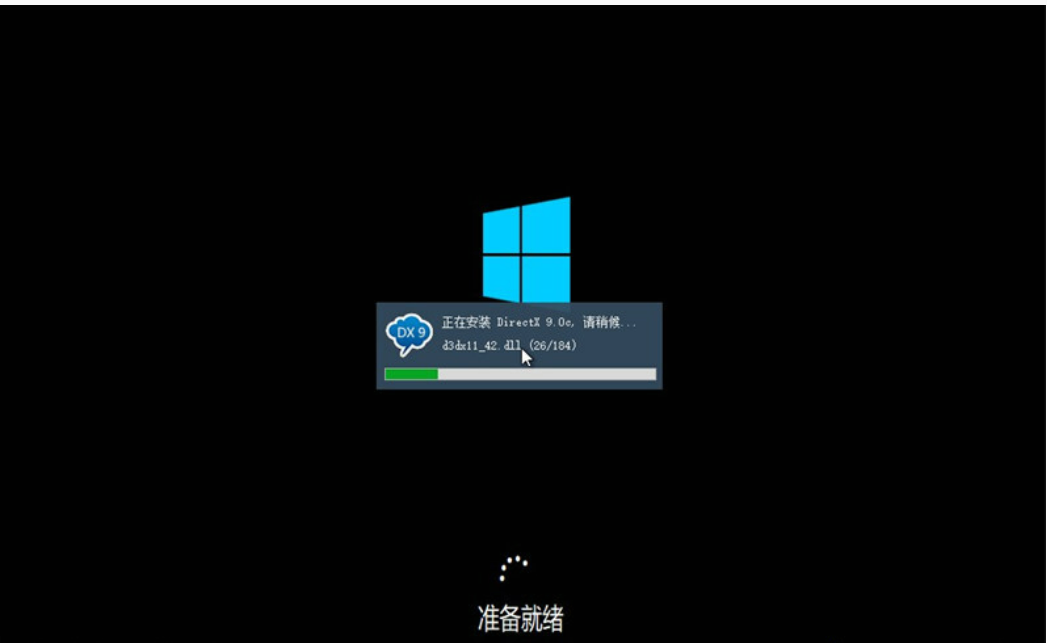
14、进入桌面,完成安装
最后启动进入全新的系统界面,手动ghost安装过程就完成了。
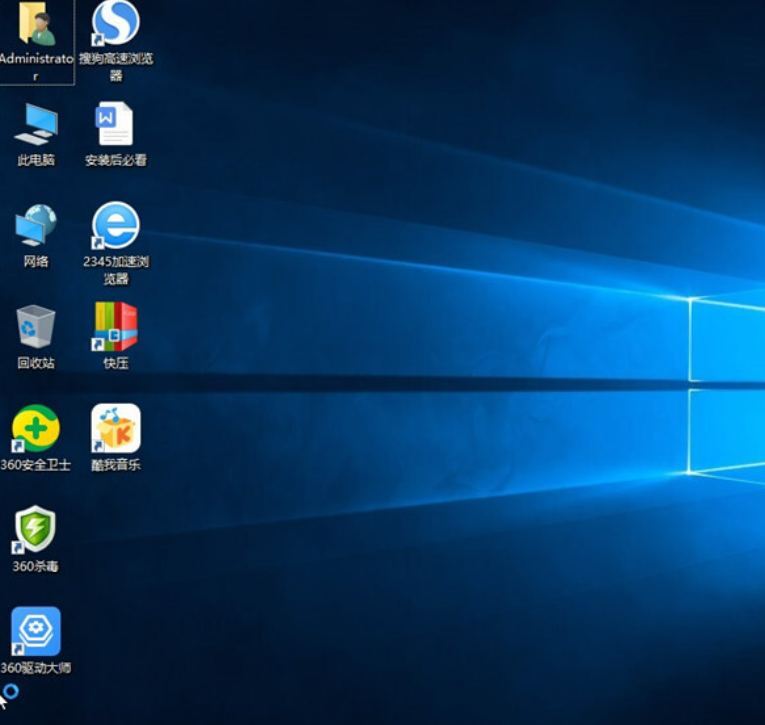
总结:以上就是关于ghost重装系统的方法和过程,大家可以学习一下。

当使用的win10系统出现了运行卡顿或者是系统中毒等情况时,大家往往要通过重装系统来修复系统。但是不知道具体怎么操作才可以,那不如今天我们一起学习一下利用ghost重装系统的方法,这种方法是傻瓜式的,简单易行。
工具/原料:
系统版本:windows10系统
品牌型号:华硕F83E667Se-SL
软件版本:Ghost32 胖爪装机大师
方法/步骤:
1、下载ghost系统iso镜像
用ghost重装系统前,我们首先下载ghost系统iso镜像,并制作好U盘PE启动盘,然后右键使用WinrAR打开iso,选择win7.gho,点击解压到;
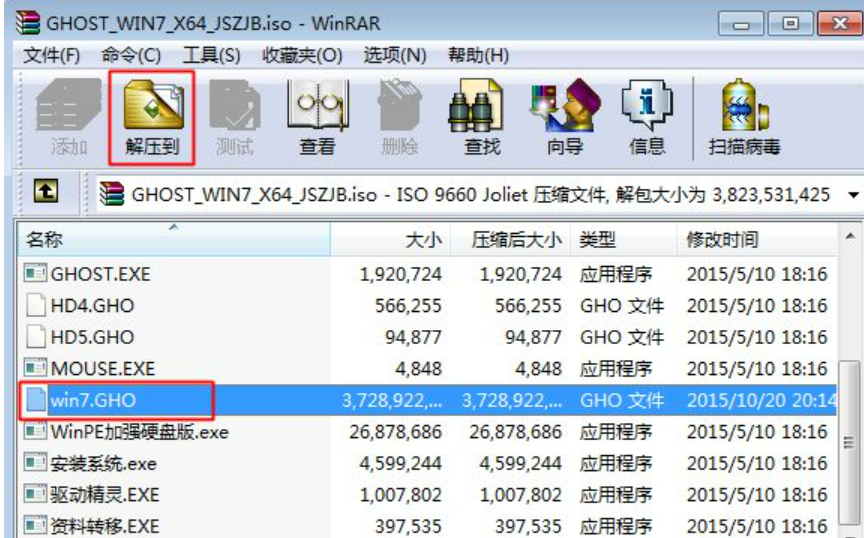
2、解压文件到GHO目录
根据自己的情况选择解压到U盘,这边解压到GHO目录,点击确定;
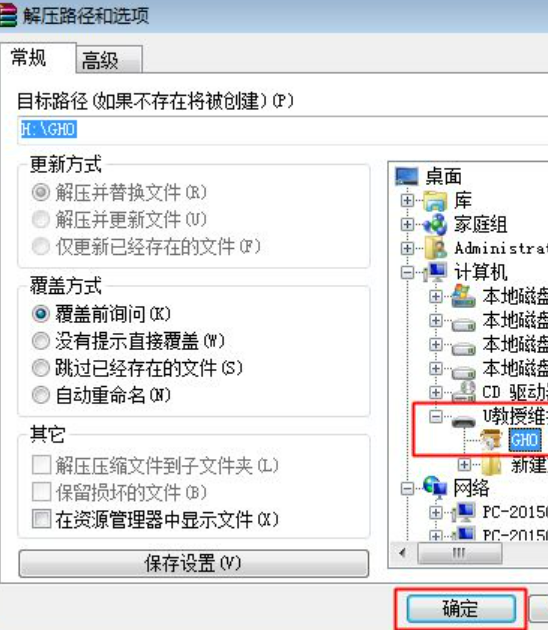
3、重启电脑选择U盘启动
重启电脑后不停按快捷键(F12、F11、Esc等)然后如图选择U盘选项,回车,其他机型参照上述启动设置教程;
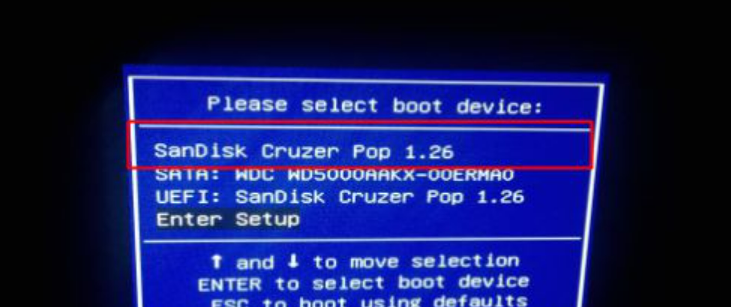
4、进入胖爪装机大师选择系统类型
从U盘启动进入到这个页面,按上下方向键选择【02】回车运行pe系统;
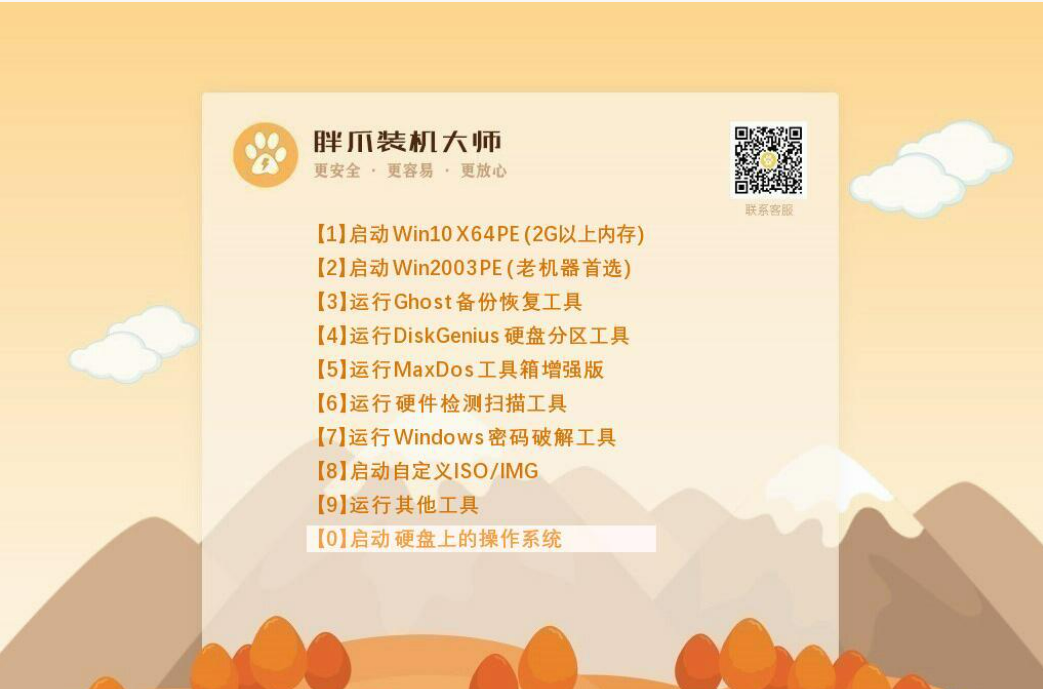
5、硬盘分区
如果大家需要硬盘分区,必须备份硬盘所有重要数据,然后双击打开【DiskGenius分区工具】,右键硬盘选择【快速分区】;自定义分区数目和大小,要安装系统的分区要勾选“主分区”,默认会勾选,点击确定;

6、手动GHOST
双击打开桌面上的【GHOST手动】,在弹出的界面中,点击OK;
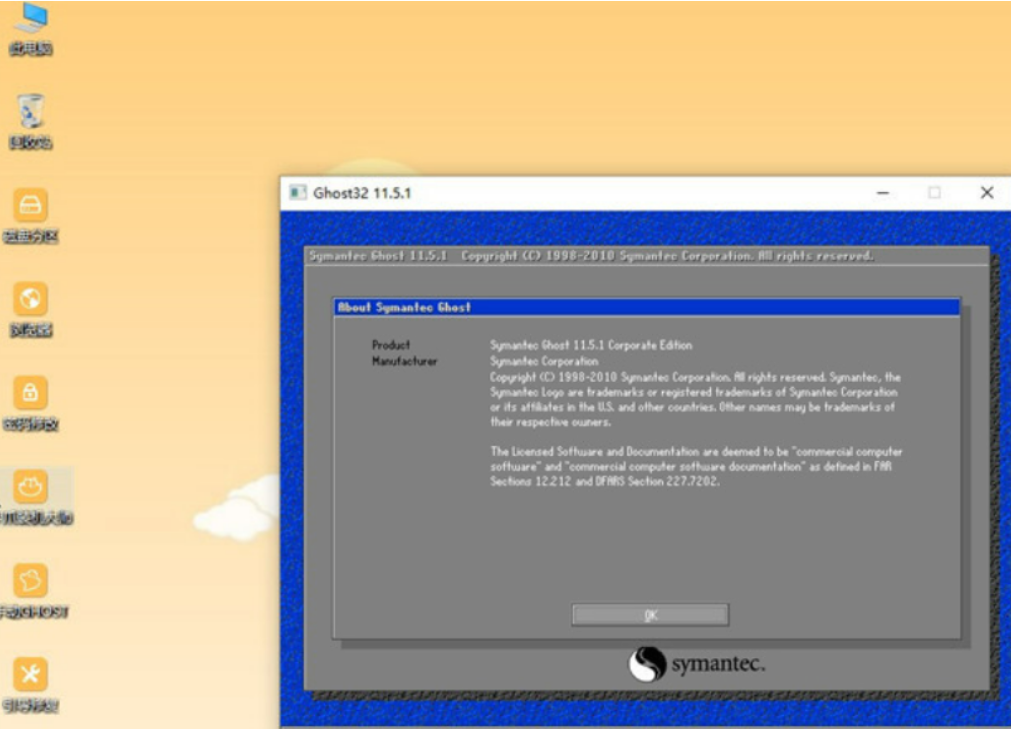
7、选择还原方式
在这个界面,依次点击Local→Partition→From Image;
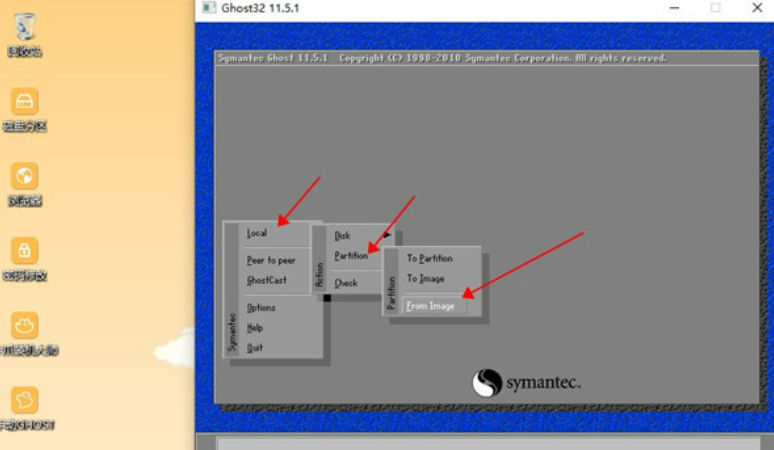
8、选择GHO文件
选择下载的gho文件所在位置,点击gho文件。
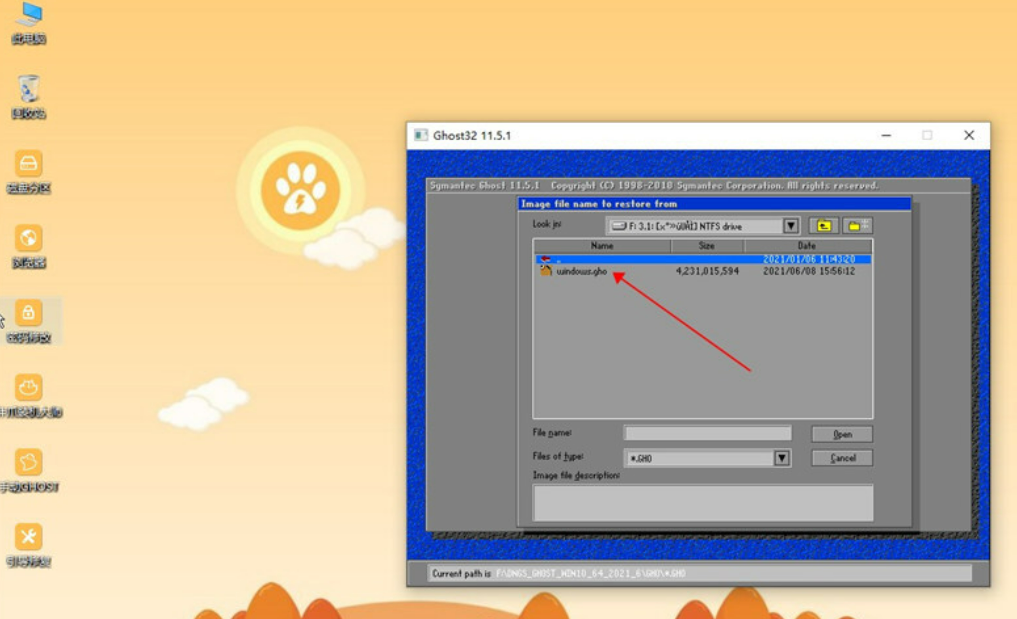
9、选择安装路径
选择要安装系统的硬盘,注意这边是显示整块的硬盘,根据容量判断;
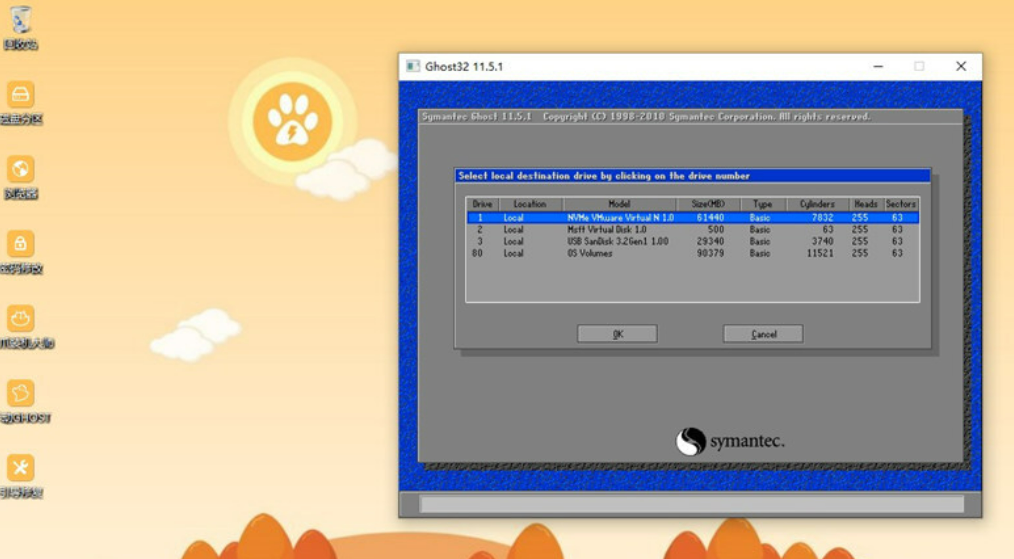
10、选择安装盘
这边选择安装盘符,Type必须是Primary,然后根据容量选择安装盘,OK;
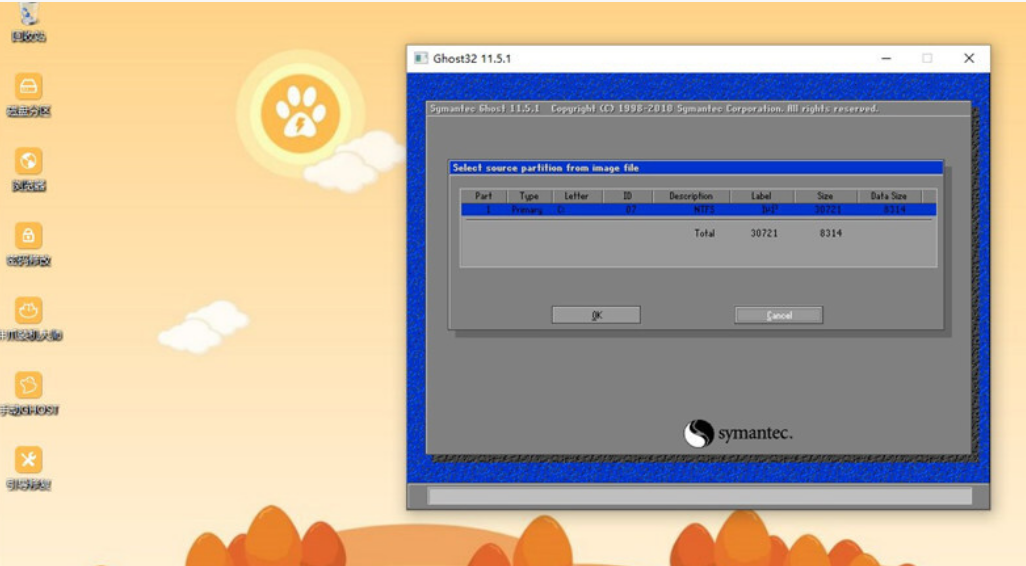
11、开始系统重装
弹出提示框,点击Yes,开始执行系统重装过程;
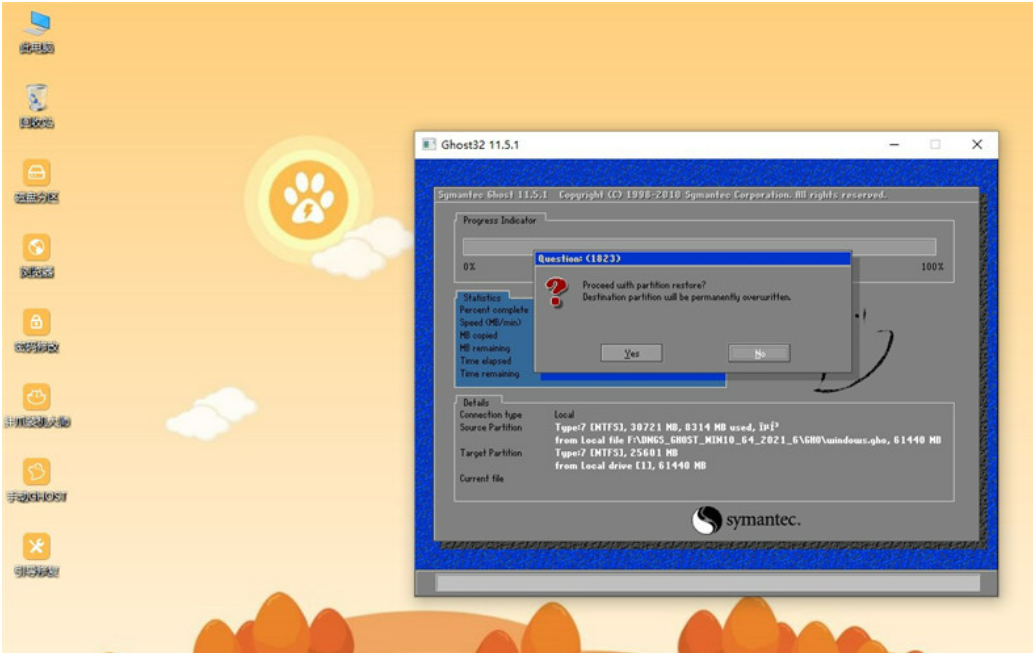
12、重启电脑
操作完成后,点击Reset Computer重启电脑,重启过程中可拔出U盘;
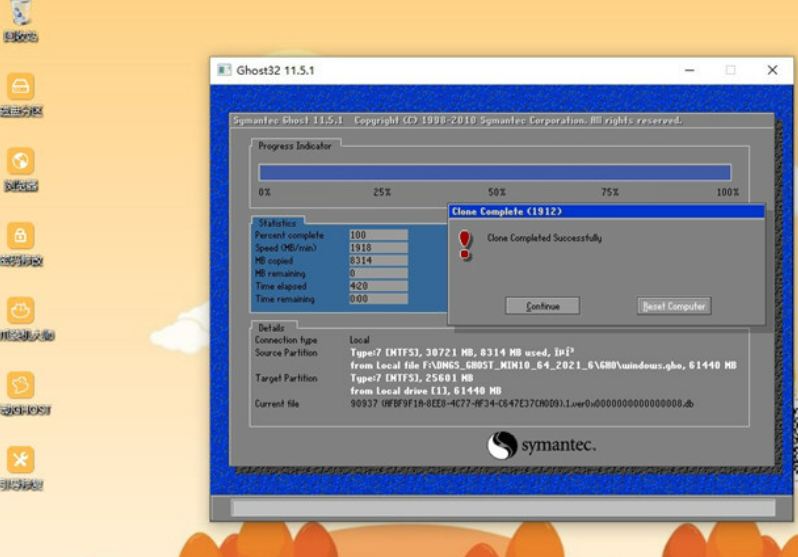
13、系统安装和配置
重启进入这个界面,执行系统的安装过程和配置操作;
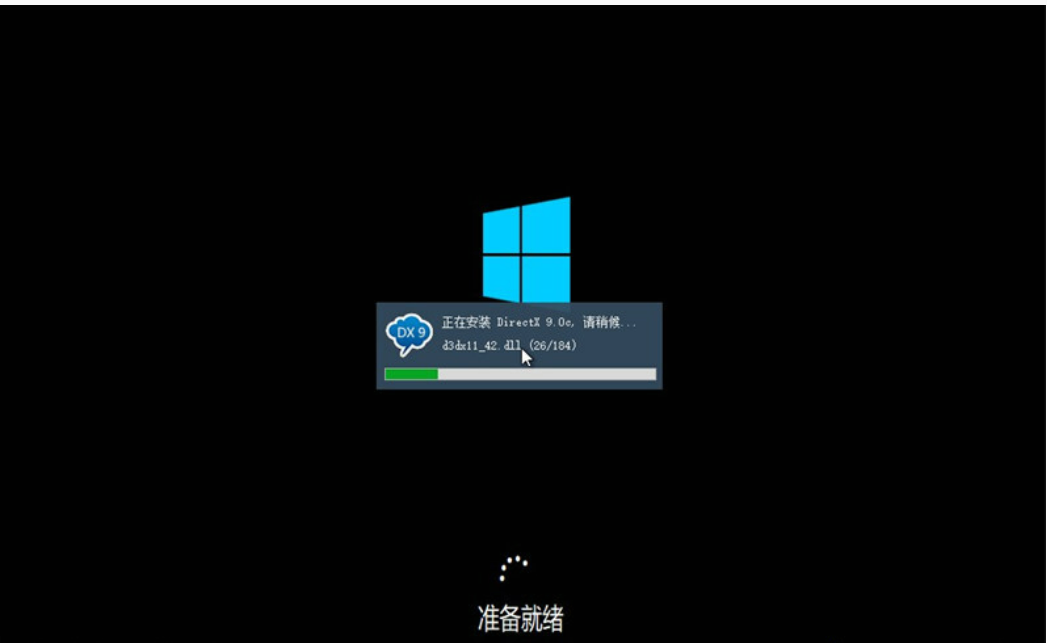
14、进入桌面,完成安装
最后启动进入全新的系统界面,手动ghost安装过程就完成了。
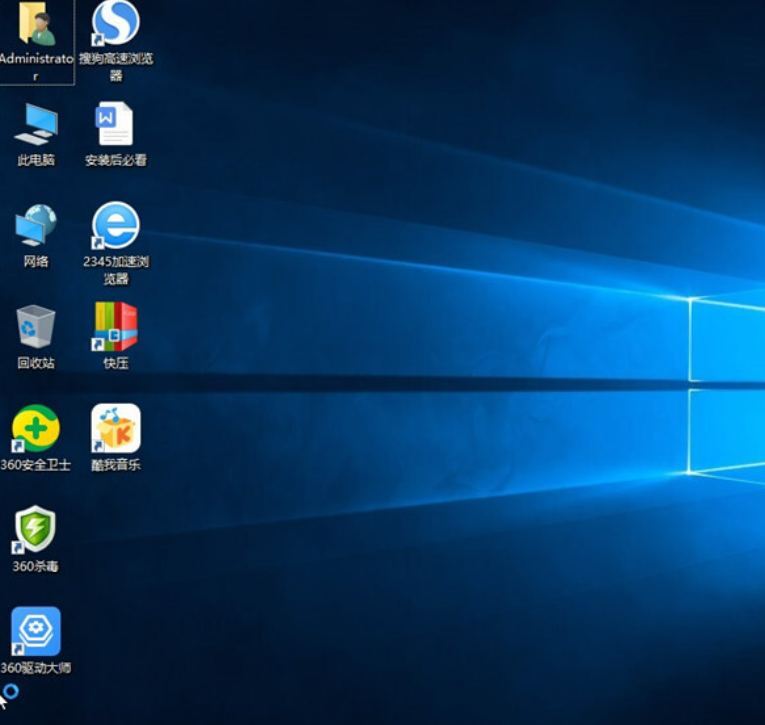
总结:以上就是关于ghost重装系统的方法和过程,大家可以学习一下。
















